
发布时间:2017/05/23 11:10:07
在BarTender中,使用“文本格式”属性页,可以为文本和条形码对象配置多个格式选项。 对于条形码对象,此处应用的格式将影响用户可读文本。下面小编就给大家讲讲条形码属性中的BarTender文本格属性吧!
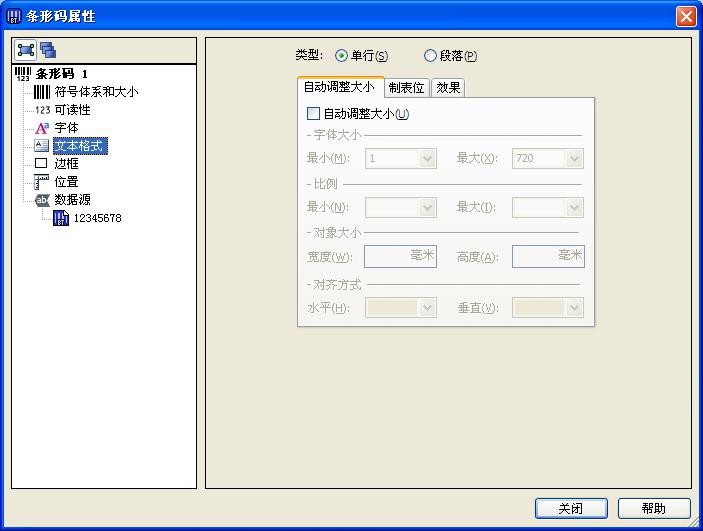
BarTender文本格式属性页是动态页面,可用的选项取决于您指定的文本的类型。
1、单行:指定对象的文本显示为一行。
在“文本格式”属性页上指定“单行”后,使用显示的选项可以指定制表位以及文本的阅读顺序,并且可以启用可选的“自动调整大小”功能。
“自动调整大小”选项卡
使用“自动调整大小”功能可以重新调整对象内的文本大小以使其可以放到指定大小的矩形中。当文本中包含的数据长度变化很大,但文本大小必须始终适合模板中的某个区域时,此功能很有帮助。BarTender将会增大或缩小文本内容的字体大小以便使其可以放置于对象的边界内或者会压缩或伸展每个字符的水平宽度。后一个选项不会影响对象的高度。
注:启用“自动调整大小”后,“字体大小”的设置会覆盖“字体”属性页面中的设置。
“制表位”选项卡
使用“制表位”选项卡可以为文本设置制表位。制表位定义在键盘上按住 Tab 键或从“插入符号或特殊字符”对话框中插入
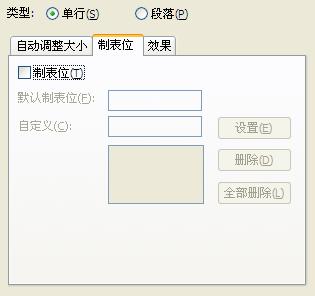
“效果”选项卡
读取顺序:指定对象的读取顺序。将此项设置为“自动”,以使用在“字体”属性页的“高级”选项卡上标识的脚本的读取顺序。如果所选择的读取顺序不受所选脚本的支持,则会导致BarTender将文本视为方向混合式文本。
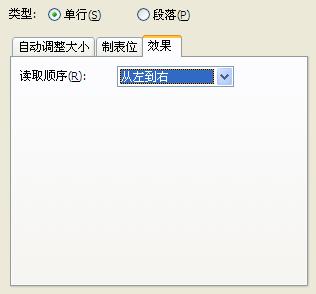
2、段落: 指定当数据量超过一行时,对象的文本将换行成为多行。
“常规”选项卡
使用“常规”选项卡可以设置段落的对齐方式、宽度和缩进。页面底部的示例显示您的选择将对段落的格式有何影响。
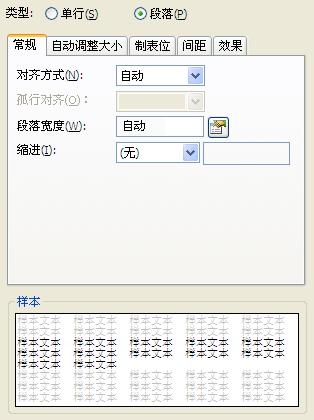
“间距”选项卡
使用“间距”选项卡可以指定段落中各行之间,以及单个对象内段落之间的垂直间距。
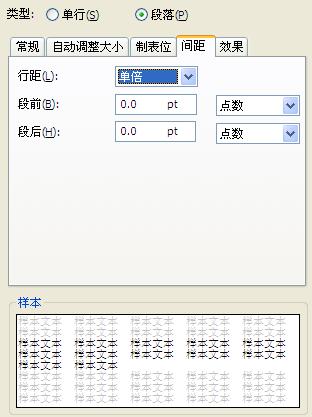
想要学习更多关于BarTender的知识可参考BarTender使用教程。
展开阅读全文
︾
标签打印软件下载 | 条码打印软件使用教程 | BarTender经典案例 | 隐私条款 | 网站地图 | 关于我们